5.4 إنشاء تطبيق باستخدام الذكاء الاصطناعي التوليدي #
قم بإنشاء تطبيق باستخدام الذكاء الاصطناعي التوليدي وأدخل اللغة الطبيعية.
ملحوظة: تتطلب هذه الميزة إنشاء خدمة ذكاء اصطناعي توليدي وتفعيل إعداد “يستخدمه مُنشئ التطبيقات” Used by App Builder. في حال عدم توفر أي خدمات ذكاء اصطناعي توليدي في مساحة العمل، سيتم إخفاء خيار “إنشاء تطبيق باستخدام الذكاء الاصطناعي التوليدي” Create App Using Generative AI في معالج إنشاء التطبيق. لمزيد من المعلومات، راجع إدارة خدمات الذكاء الاصطناعي التوليدي.
عند النقر فوق خيار “إنشاء تطبيق باستخدام الذكاء الاصطناعي التوليدي” Create App Using Generative AI في معالج إنشاء التطبيق، يظهر مساعد APEX ويرشدك خلال عملية إنشاء التطبيق.
نصيحة: إذا أجريتَ تغييرات على الجداول في مساحة عملك، فقد يطلب منك مساعد
APEX تحديث ذاكرة التخزين المؤقت لقاموس البيانات للعمل مع أحدث الجداول. اتبع التعليمات التي تظهر على الشاشة. إذا كنت ترغب في إرسال طلب نموذجي من مساعد
APEX ، يمكنك تثبيت أيٍّ من مجموعات البيانات النموذجية المتاحة. بعد التثبيت، يستخدم APEX مجموعتين من أحدث مجموعات البيانات النموذجية المثبتة، ويوفر مساعد APEX طلبات نموذجية كأزرار اختيار سريع. انقر على أحد هذه الأزرار لإرسال طلب النموذج إلى خدمة الذكاء الاصطناعي.
يُنشئ المثال التالي تطبيقًا على مجموعة البيانات النموذجية، بيانات المشروع. لمعرفة المزيد حول تثبيت مجموعة بيانات نموذجية، راجع دليل ورشة عمل استخدام مجموعات البيانات النموذجية Using Sample Datasets في Oracle APEX SQL .
لإنشاء تطبيق باستخدام الذكاء الاصطناعي التوليدي:
- في الصفحة الرئيسية لمساحة العمل، انقر فوق أيقونة “منشئ التطبيقات” App Builder.
- انقر فوق إنشاء Create. يطالبك المعالج باختيار طريقة إنشاء التطبيق الخاص بك.
- انقر فوق إنشاء تطبيق باستخدام الذكاء الاصطناعي التوليدي Create App Using Generative AI. يظهر مساعد APEX.
نصيحة :إذا لم يكتشف برنامج APEX Assistance أي جداول، فقد يُطالبك باستعراض مجموعات البيانات النموذجية المُضمنة مع APEX . عند المطالبة، انقر على “استعراض مجموعات البيانات النموذجية” وثبّت مجموعة بيانات نموذجية
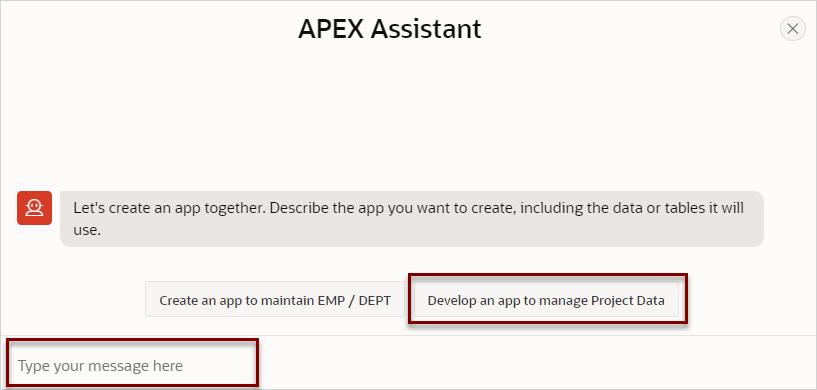
- يقدم APEX Assistant خيارين:
- حدد خيارًا محددًا مسبقًا. بناءً على مجموعات البيانات المُثبّتة، يعرض APEX Assistant الخيارات المُتاحة. في الصورة السابقة، تم إبراز الخيار المُحدّد مُسبقًا، “تطوير تطبيق لإدارة بيانات المشروع” Develop an app to manage Project Data.
- اكتب رسالتك هنا Type your message here – في الحقل المخصص، أدخل النص الذي يصف التطبيق الذي تريد إنشاءه وانقر فوق إرسال رسالة Send Message (أو اضغط على Enter). على سبيل المثال، إذا أدخلت
create an app on project tables، فسيقدم لك APEX Assistant ملخصًا للتطبيق المراد إنشاؤه، بما في ذلك قائمة بالصفحات والميزات المُفعّلة. انقر على “إنشاء تطبيق” Create Application للمتابعة.
- في APEX Assistant، انقر فوق إنشاء تطبيق للحفاظ على بيانات المشروع Create an app to maintain Project Data. يعرض APEX Assistant ملخصًا موجزًا يوضح الميزات والصفحات التي سيتم إنشاؤها.
- أدخل المزيد من الرسائل لتكرار تصميم التطبيق باستخدام لغة طبيعية. يمكنك إضافة صفحات أو إزالتها أو إعادة تسميتها. يمكنك إضافة ميزات أو إزالتها. كما يمكنك استخدام جدول أو بيانات مختلفة.
- بمجرد الرضا، انقر فوق إنشاء التطبيق Create Application للمتابعة. تظهر صفحة إنشاء تطبيق مع الاسم والصفحات المضمنة والميزات والإعدادات المكوّنة.
- راجع صفحة إنشاء تطبيق. حدِّث أو غيِّر أي صفحات أو خيارات. لمعرفة المزيد، راجع تشغيل معالج إنشاء التطبيق الكامل.
- انقر فوق إنشاء تطبيق Create Application.



